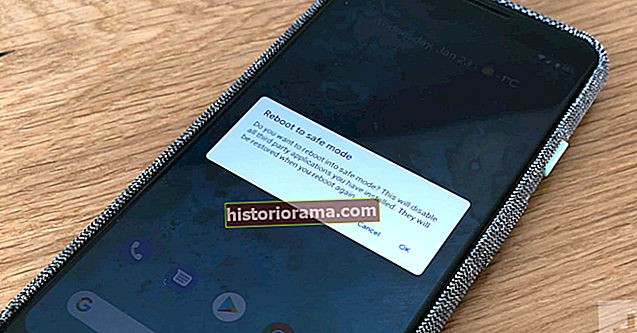Apple je uradno predstavil MacOS Mojave na WWDC 2018. Po nekaj mesecih beta testiranja s strani razvijalcev in javnosti je bil MacOS Mojave na voljo vsem kot brezplačen prenos in prinesel nove funkcije, kot so temni način, izboljšan potek dela za oznake, neprekinjenost kamera, nove aplikacije, izboljšana zasebnost med brskanjem po Safariju in še več.
Preden začnete, se prepričajte, da je vaš Mac združljiv z Mojave. MacOS Mojave je brezplačna posodobitev programske opreme za računalnike Mac, ki so bili uvedeni sredi leta 2012 ali pozneje ter modeli Mac Pro 2010 in 2012 s priporočenimi grafičnimi karticami, ki podpirajo kovine, je dejal Apple.
Tu je popoln seznam podprtih modelov Mac, ki jih je mogoče nadgraditi na MacOS Mojave:
- Sredi leta 2012 ali novejši MacBook Pro
- Sredi leta 2012 ali novejši MacBook Air
- 2015 ali novejši MacBook
- Konec leta 2012 ali novejši iMac
- Vsi modeli iMac Pro
- Konec leta 2013 ali novejši Mac Pro, ter sredi leta 2010 in sredi leta 2012 modeli z Metal GPU.
- Konec leta 2012 ali novejši Mac Mini
Najprej varnostno kopiraj!

Preden nadaljujemo, naredite varnostno kopijo datotek. Če želite kaj pomembnega, česar absolutno ni mogoče zamenjati, ga pošljite v oblak - Dropbox, iCloud in OneDrive so odlični za to - ali ustvarite tiskano kopijo na bliskovnem pogonu ali zunanjem trdem disku. Vsaka večja izdaja s seboj prinese tveganje za napake, ki se ne pojavijo, dokler niso široko nameščene, zato je varnostno kopiranje prvi korak.
Prenesite in namestite

Ko varnostno kopirate pomembne podatke v združljivem Macu, lahko nadaljujete v Mac App Store, da začnete prenašati in nameščati Mojave. Postopek lahko traja nekaj časa, odvisno od vaše internetne hitrosti, in sistem se bo moral znova zagnati, da dokonča postopek namestitve - shranite datoteke, na katerih morda delate, da ne boste izgubili sprememb.
Korak 1: Zaženite Mac App Store. Mac App Store lahko odprete tako, da v zgornjem levem kotu zaslona kliknete ikono Apple in nato izberete Trgovina z aplikacijami. Lahko pa kliknete tudi Mac App Store na priklopni postaji vašega Mac-a ali krmarjenje do vašega Aplikacije mapo.
2. korak: Poiščite MacOS Mojave v trgovini Mac App Store. To lahko storite tako, da v iskalno vrstico v trgovini App Store vnesete »MacOS Mojave«.
3. korak: Prenesite Mojave s klikom na gumb za prenos. Programska oprema se bo prenesla v mapo Applications. Medtem ko se Mojave prenaša, si oglejte nekaj novih funkcij, ki jih boste kmalu lahko izkusili, tako da preverite naše začetne vtise o operacijskem sistemu.
4. korak: Namestitveni program se bo samodejno zagnal, ko bo prenos končan. Kliknite Nadaljujte, sprejmite določila in pogoje in sledite čarovniku na zaslonu, da namestite in posodobite svoj Mac na MacOS Mojave.
5. korak: Ko je namestitveni program končan, vas bo pozval, da znova zaženete računalnik. Ko se znova vklopi, ste uradno vstopili v peščene sipine sistema MacOS Mojave.
Čas je, da preverite to sladko, sladko nočni način. Preverite tudi vse nove funkcije, ki jih je Apple predstavil z Mojave.
Če iščete informacije o vseh najnovejših funkcijah sistema MacOS Catalina, jih imamo tudi mi - vsekakor si oglejte celoten pregled.